萬盛學電腦網 >> 熱門軟件 >> 手機qq空間說說顯示來自iphone6 plus客戶端圖文教程
手機qq空間說說顯示來自iphone6 plus客戶端圖文教程
手機qq空間說說顯示來自iphone6 plus客戶端圖文教程來啦!好友空間發布說說都是顯示來自iphone6,iphone6 plus,apple watch等等,屌絲們只能自歎不如!不要灰心,下文小樂哥給大家帶來手機qq空間說說顯示來自iphone6 plus客戶端圖文教程,教屌絲們也能在qq空間上裝裝逼!
手機qq空間說說顯示來自iphone6 plus客戶端圖文教程:
1.進入手機qq空間以後點擊【+】。
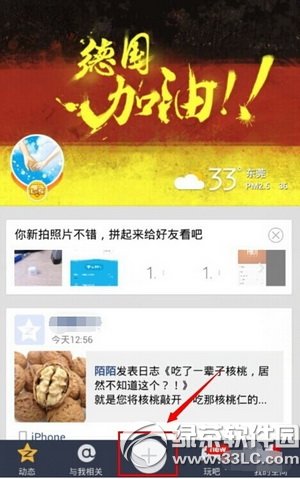
2.點擊發表【說說】。
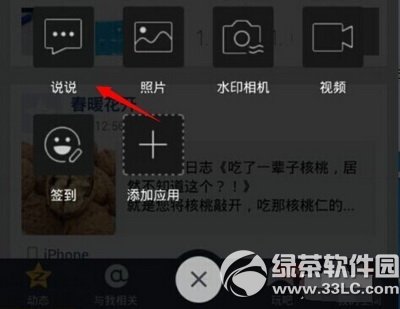
3.發表說說的時候,在底位會有一個位置定位,點擊這裡修改位置成【來自iPhone6 Plus客戶端】就OK了!
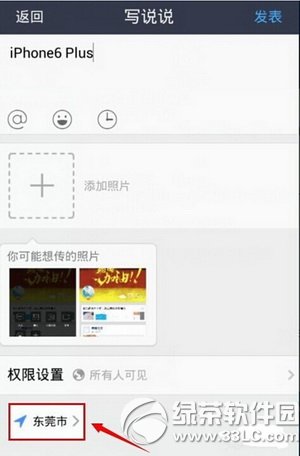
4.點擊修改位置。
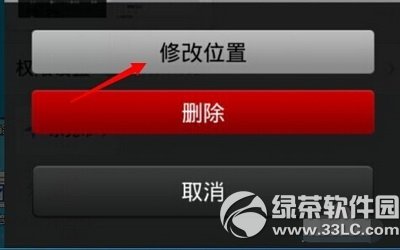
5.在搜索欄處輸入【來自iPhone6 Plus客戶端】然後再點擊【使用此文字發表】就OK了!
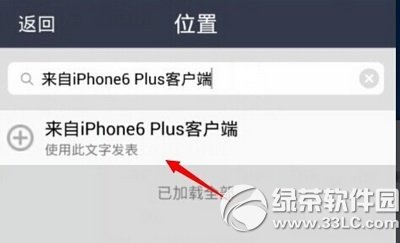
6、當位置該成來自iPhone6 Plus客戶端字樣以後就可以點擊【發表】。
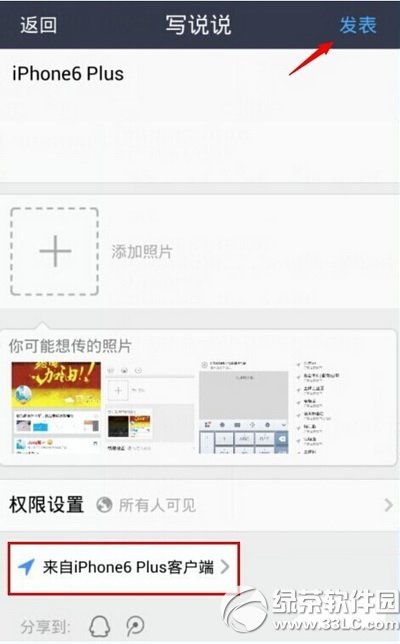
7.如下圖所示:就提示你的qq空間客戶端是安裝iPhone6 Plus的。然而,是假的只是把位置換成了來自iPhone6 Plus客戶端。

8.這個方法微信也適用。
以上就是手機qq空間說說顯示來自iphone6 plus客戶端圖文教程,更多軟件教程請關注綠茶軟件園。
綠茶軟件園小編推薦閱讀:
手機qq空間尾巴怎麼修改?手機qq空間說說不帶尾巴方法
qq空間說說藍色字體怎麼發?qq空間藍色字體發表方法
熱門軟件排行
軟件知識推薦
相關文章
copyright © 萬盛學電腦網 all rights reserved



